PS瘦身教程:给胖女孩婚纱照进行瘦身处理,来一…
2020-11-04 16:05:16来源:ps爱好者 阅读 ()

PS瘦身教程:给胖女孩婚纱照进行瘦身处理,来一个完美大变身。效果图:

操作步骤:
第一步:利用PS自带camera raw滤镜对图像进行整体色调处理 在PS中调整图像时,我们会经常用到camera raw 滤镜,它非常的强大。接下来我们用它对图像进行调整。执行【滤镜- camera raw 滤镜】把CR滤镜调出来。
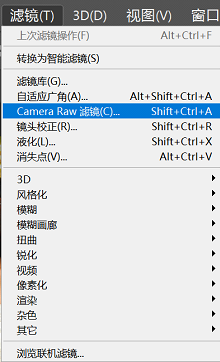
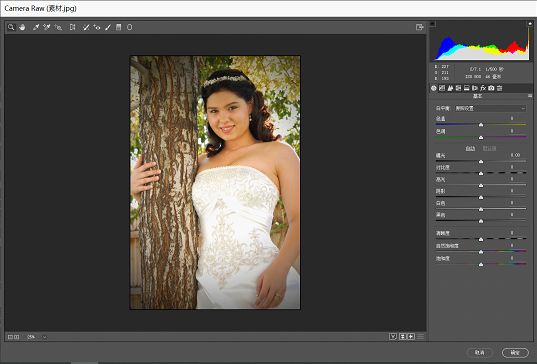
1、在camera raw基本面板中,用色温色调对整体调整,素材整体偏黄色,给它加点蓝色,微微再加点洋红;并对图像的明暗进行调整,图像偏暗,提曝光,加对比度,再加清晰度。
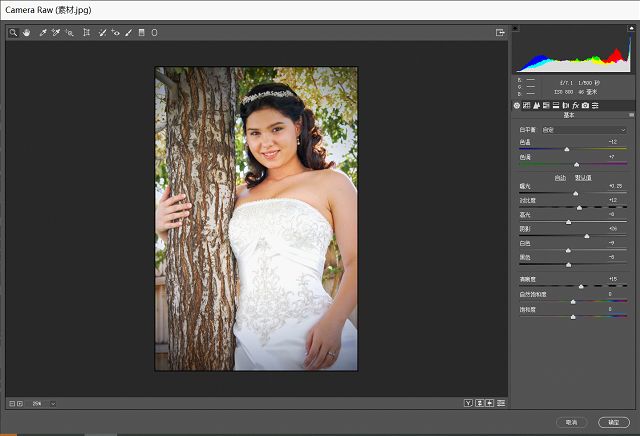
注意:①高光控制的是亮的地方,白色是控制最亮的地方(亮到几乎是白色);阴影控制的是暗的地方,黑色是控制最暗的地方(暗到几乎是黑色);②调高清晰度时会加大对比,但数值特别大的时候,会使图像变脏。 2、调完基本色调之后,来到HSL功能,这个功能是对图像中单个颜色的调整,包括色相、饱和度以及明亮度,主要用来处理人物的肤色(这里构成人物肤色的主要是红色、橙色和黄色);按照下图参数调整图像:
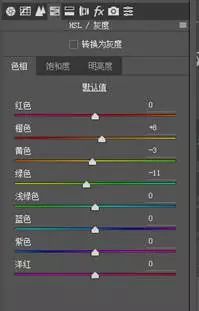
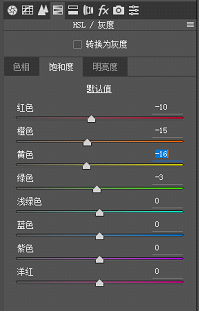


3、再对图像进行去雾处理,去雾命令可以使图像过渡的更加柔和,同时增大图像饱和度。
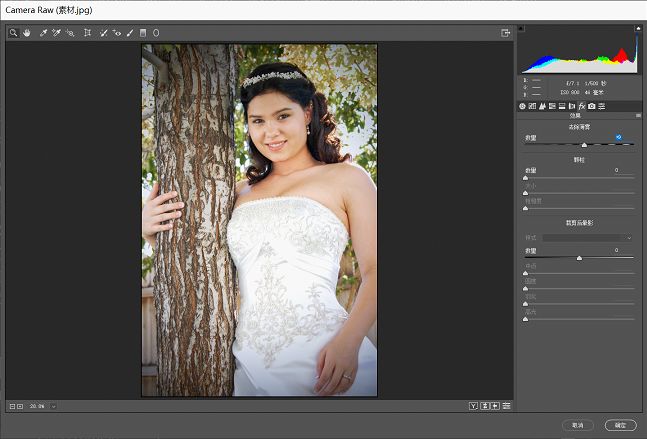
注意:这跟之前清晰度的作用不同,清晰度通过增加画面中间调的反差,从而加强视觉上的凹凸感,增加图片质感,一般处理石头会用清晰度。 4、接着对三原色进行调整,使图像饱和度增大让颜色更鲜艳,具体参数如下图:
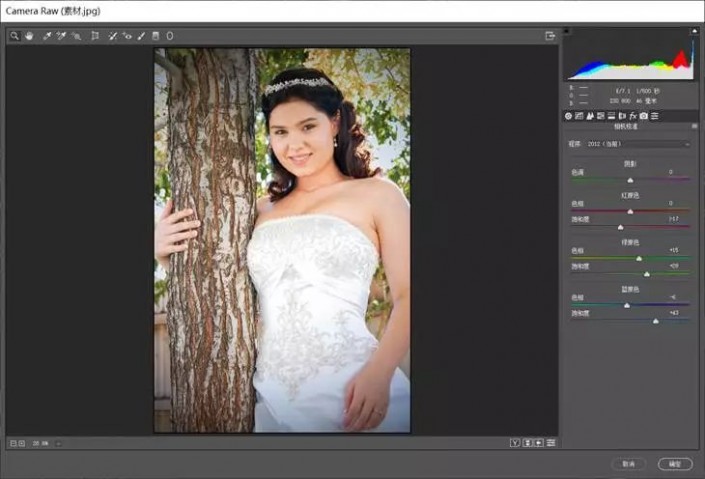
5、最后,用曲线给图像定调:曲线默认的是RGB通道,针对整张图片的明暗进行处理,也可以单独选择红、绿、蓝通道分别调整。我们先在RGB通道里,把图像的明暗调整一下,压暗部提亮部,增大对比;接下来对颜色通道进行处理,增加红色和蓝色;处理完成后,单击确定,回到PS界面。
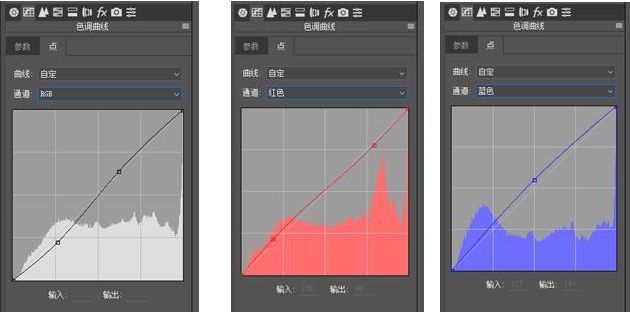

第二步:高光反选,修改图层混合模式提亮人物肤色 1、用CR滤镜调整图片整体色彩之后,接下来处理人物的肤色。按快捷键Ctrl+Alt+2,把图像中的高光区域选中,执行【选择-反选】命令;
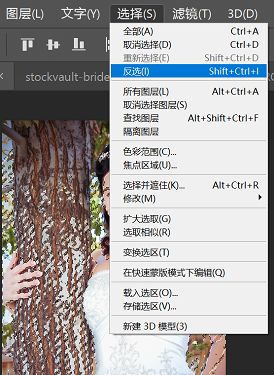
2、按快捷键Ctrl+J把选中的区域复制下来,修改图层混合模式为滤色,降低不透明度,让图像更通透,同时让人物肤色变干净。
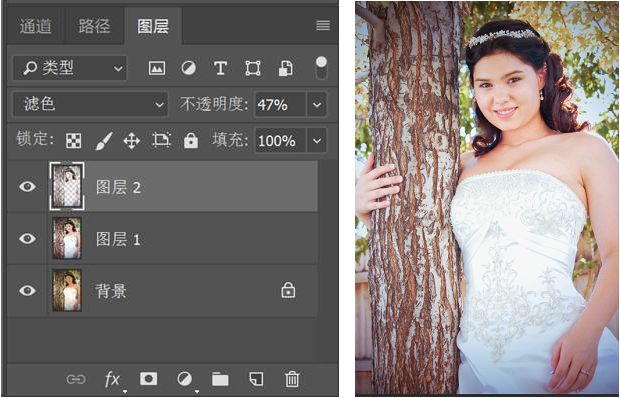
3、给图层2添加图层蒙版,用黑色柔边画笔涂抹不需要处理的部分。
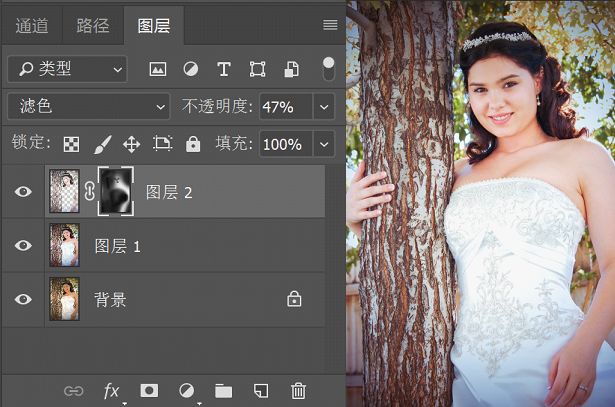
第三步:液化滤镜调整人物身材 1、按Ctrl+Alt+Shift+E合并图层,执行【滤镜—液化滤镜】,对女孩进行液化;进入液化界面之后,看到左边最上方的工具,叫做“向前变形工具”,选中这个工具后,可以推拉图片中的任意位置进行变形。右边红框中的选项,“大小”是指变形工具的笔尖大小;“压力”就相当于画笔的硬度,一般在调整人物的时候,数值设置为20左右,这样在调整时轮廓比较柔和。对人物的脸部进行调整,数值设置可参考下图:

注意:画笔大小要根据调整位置的不同而不断变换,如果是调整大范围一定要用较大的画笔,局部小范围的调整使用较小的画笔。 2、调整完脸部,再把画笔放大,把整个手臂框选住,推动人物的手臂,不断地调整,直到满意为止,最后调整女孩的肚子和胸部;液化完成后,单击确定,回到图像中。

4、液化完成后,单击确定回到PS界面中,用修补工具,把女孩腋窝上的褶皱处理一下。修补工具的用法很简单,用工具把有褶皱的地方框选中,再用鼠标拖至附近干净的肤色区域即可。

第四步:高斯模糊滤镜去除图像杂光,柔和图像 1、按快捷键Ctrl+J复制图层,为了去除图像中的杂光,执行【滤镜-模糊-高斯模糊】,模糊数值设置为150,修改图层混合模式为柔光,降低不透明度。目的是为了让图像中的光集中在人物上,突出图像重点。
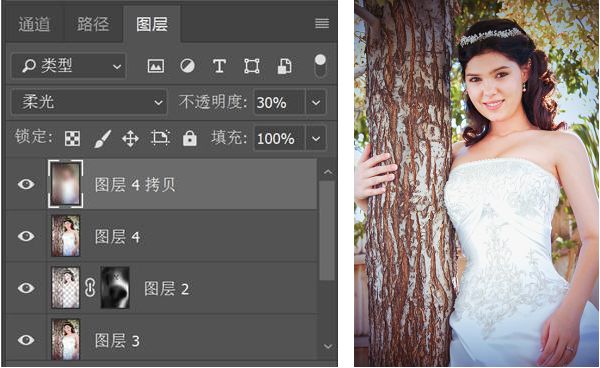
2、点击调整面板中的曲线按钮,调出曲线面板,给画面的中间调微微压暗。
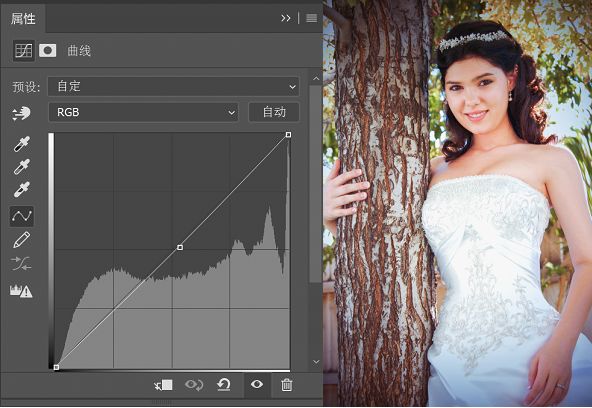
3、最后,再调出色彩平衡面板,分别对图像的阴影、中间调和高光部分进行调整。这样,照片就处理完成了!
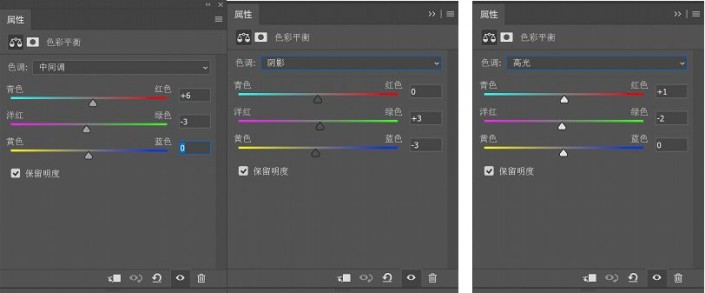
完成:

原文链接:http://www.psahz.com/ps_zhaopianchuli/26664.html
如有疑问请与原作者联系
标签:
版权申明:本站文章部分自网络,如有侵权,请联系:west999com@outlook.com
特别注意:本站所有转载文章言论不代表本站观点,本站所提供的摄影照片,插画,设计作品,如需使用,请与原作者联系,版权归原作者所有
- PS文字特效教程:制作公路上个性的涂鸦文字效果,喷涂文字。 2021-05-25
- PS色彩修复教程:利用色阶工具快速给红烧肉素材图修正颜色。 2021-05-25
- PS海报设计技巧教程:学习制作个性的扭曲文字海报图片。PS海 2021-05-24
- PS图片特效制作教程:学习给铁塔图片制作成钻出手机屏幕的效 2021-05-24
- PS古风照片教程:给古风美女打造出女侠电影质感效果。PS古风 2021-05-24
IDC资讯: 主机资讯 注册资讯 托管资讯 vps资讯 网站建设
网站运营: 建站经验 策划盈利 搜索优化 网站推广 免费资源
网络编程: Asp.Net编程 Asp编程 Php编程 Xml编程 Access Mssql Mysql 其它
服务器技术: Web服务器 Ftp服务器 Mail服务器 Dns服务器 安全防护
软件技巧: 其它软件 Word Excel Powerpoint Ghost Vista QQ空间 QQ FlashGet 迅雷
网页制作: FrontPages Dreamweaver Javascript css photoshop fireworks Flash
